Como corrigir erros de média no excel?
No Excel, quando você tenta calcular a média dos valores de um intervalo, mas apresenta erro em uma ou mais células, sua fórmula retornará um erro no resultado. Neste tutorial, aprenderemos como calcular a média dos valores em um intervalo ignorando os valores de erro.
Ignorar erro #N/A
No exemplo a seguir, temos um erro #N/A no intervalo de células e, quando você usa a função AVERAGE, ela também retorna erros #N/A no resultado.
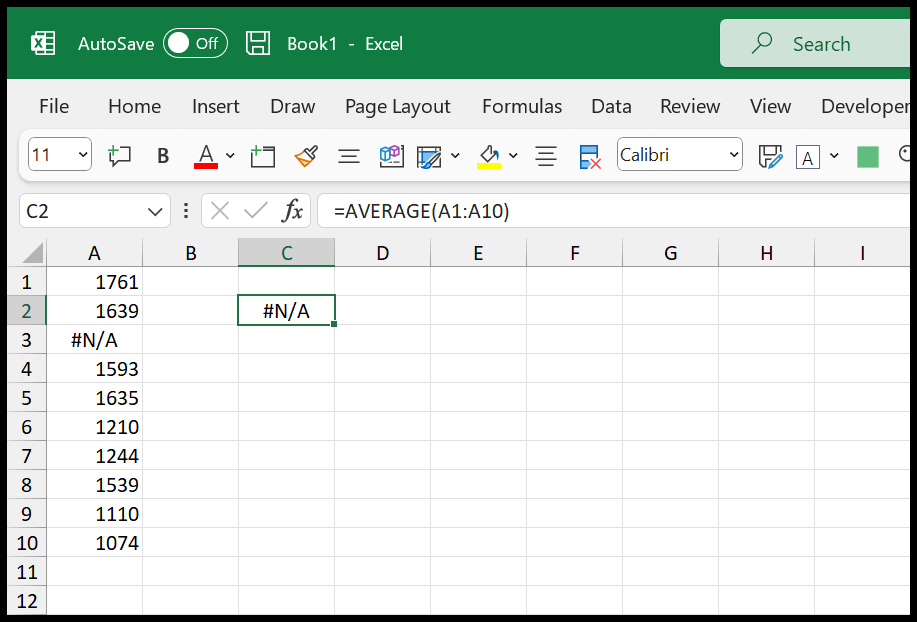
Para lidar com esta situação, você pode usar a função AVERAGEIF da seguinte maneira.
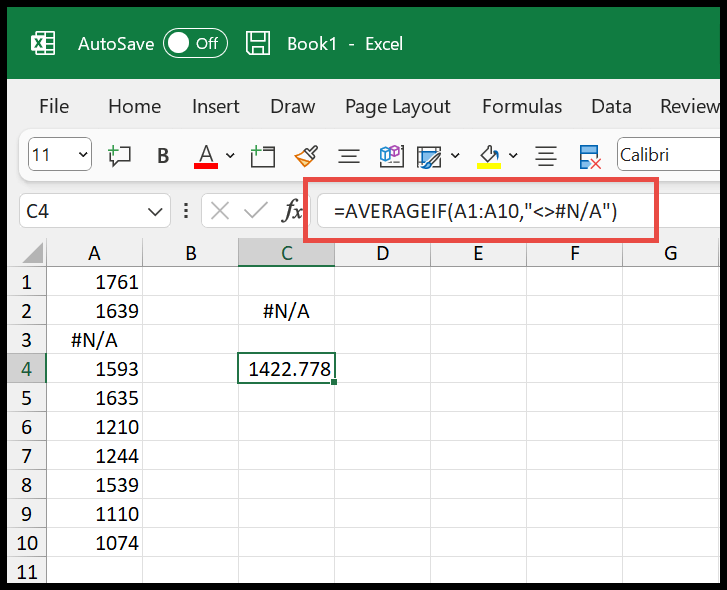
=AVERAGEIF(A1:A10,"<>#N/A")AVERAGEIF permite criar uma condição para calcular a média dos valores em um intervalo. E nesta fórmula nos referimos ao intervalo A1:A10, e depois disso usamos uma condição que calcula a média dos valores que não são iguais a #N/A.
Use AVERAGEIF para ignorar todos os erros
Se quiser ignorar todos os erros, você sempre pode usar AVERAGEIF. Você só precisa modificar os critérios na função.
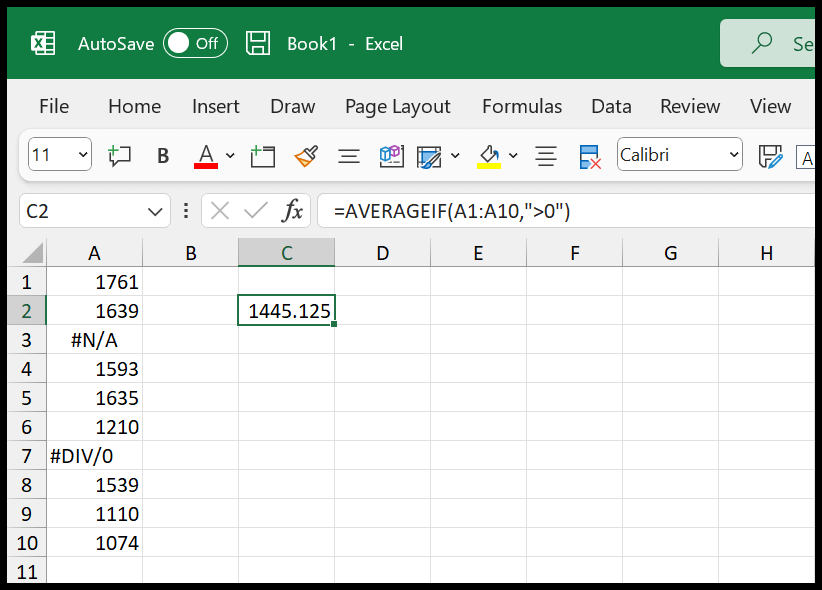
Nesta fórmula, usamos maior que 0 nos critérios. Quando você faz isso, o Excel se refere apenas aos números do intervalo e calcula a média apenas das células com números.
Use AGGREGATE para ignorar erros ao calcular a média dos valores
AGGREGATE é uma nova função que pode ajudá-lo a calcular a média de valores, mas com esta função você tem a capacidade de ignorar erros de intervalo.
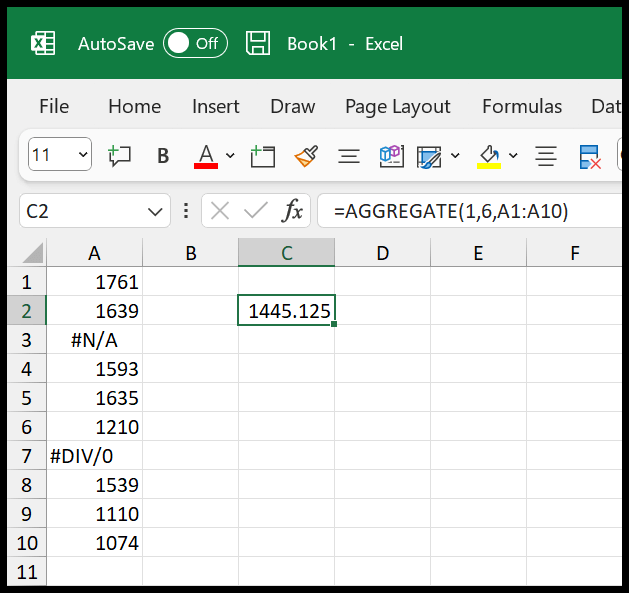
No primeiro argumento da função, você deve usar o número da função. Isso significa que se você deseja calcular a média dos valores, selecione a função na lista.
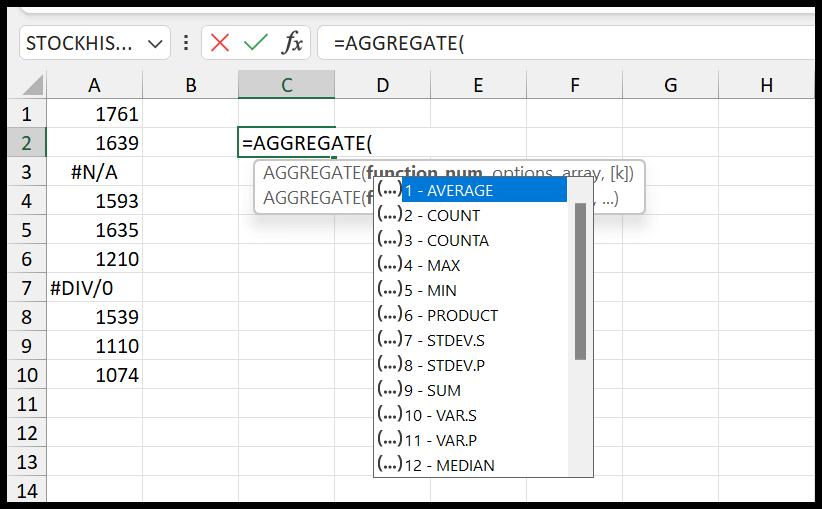
Depois disso, no segundo argumento, selecione a opção de ignorar erros, ou apenas digite 6.
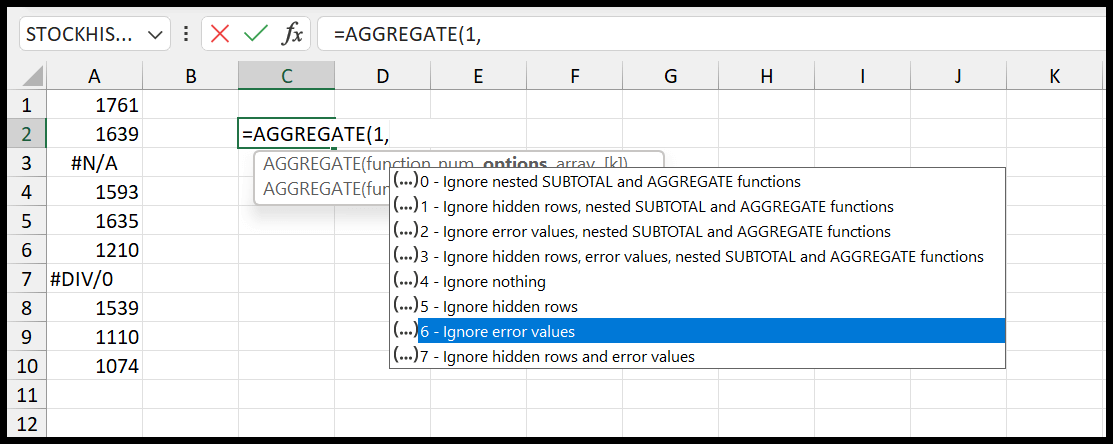
Agora no terceiro argumento consulte o intervalo onde você tem valores médios.
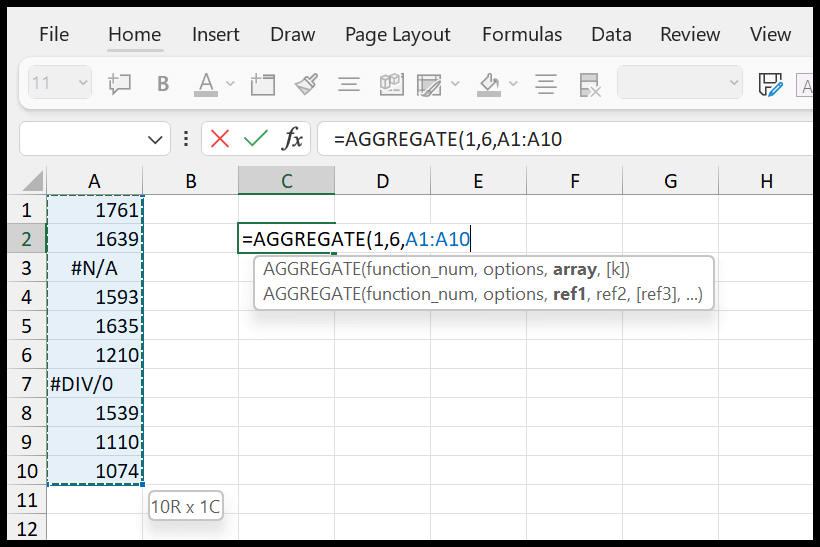
Ao final, pressione Enter para obter o resultado na célula.